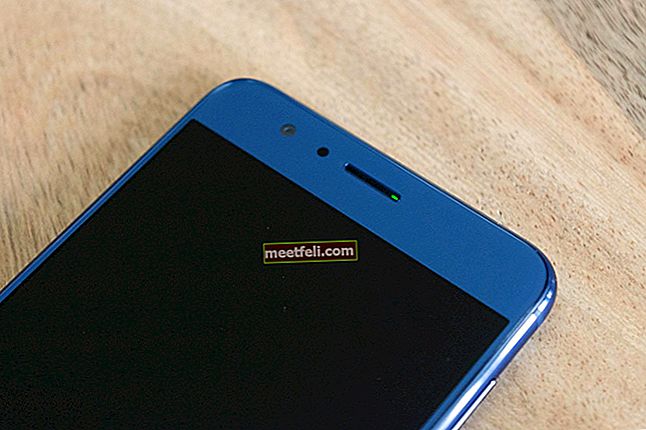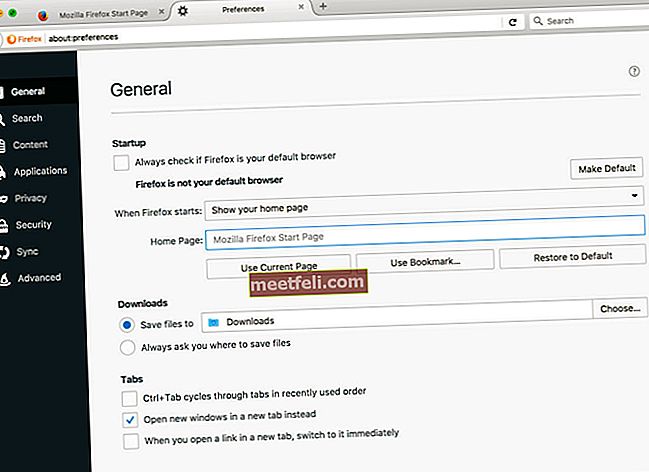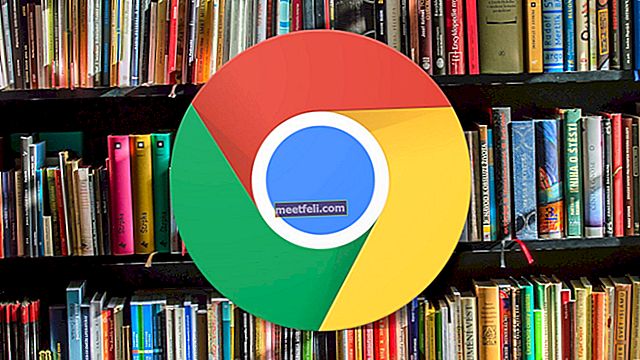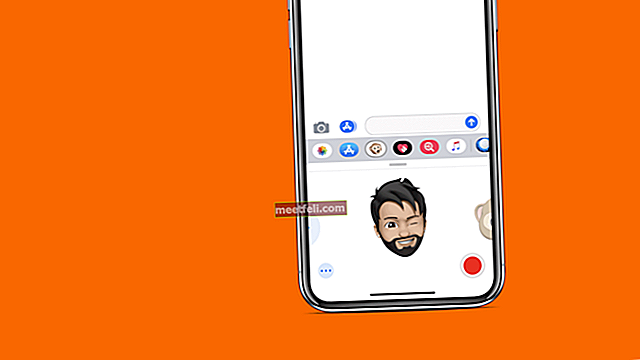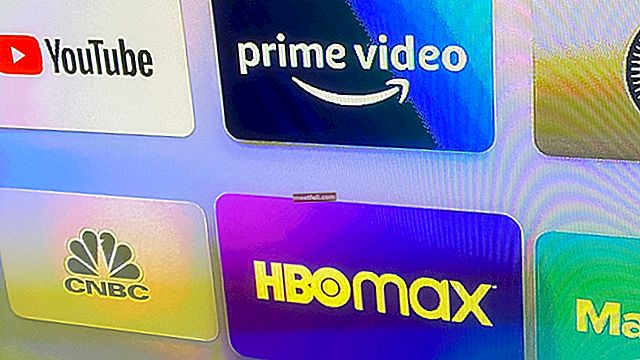Microsoft Windows 10 е най-популярната операционна система днес и поради това привлича вниманието на създателите на вируси. Затова те интегрират антивирусна програма. Microsoft се опитва да защити сигурността на данните на своите потребители и в продължение на много години те предоставят собствена операционна система с Windows Defender. Въпреки факта, че този антивирус е много добър, повечето хора използват други надеждни и доказани решения. Най-вече новият антивирусен софтуер автоматично деактивира Windows Defender. В някои случаи обаче може да се наложи тази процедура да се извърши ръчно. Това ръководство ще ви покаже как да деактивирате Windows Defender в Windows 10.
Можете също да прочетете: Как да деактивирам автоматичните актуализации на Windows 10
Как да деактивирам Windows Defender в Windows 10
В по-старите версии на Windows 10 беше лесно да деактивирате Defender, но с пускането на Windows 10 разработчиците решиха да усложнят тази задача. Временно да деактивирате Windows Defender 10 не е трудно, но да го деактивирате напълно, това може да е малко сложно в редактора на групови правила. Въпреки това, използвайки това ръководство, дори начинаещ потребител на компютър може лесно да го направи. Имате два избора: да забраните Windows Defender 10 за постоянно или временно.
Деактивирайте временно Windows Defender
Щракнете върху „Старт“ <„Настройки“ <„Актуализации и сигурност“ <„Windows Defender“ и изключете „Защита в реално време“. Този метод деактивира Windows Defender за кратко. 15 минути по-късно ще се включи автоматично. Ето защо, ако подобна опция не ви устройва, използвайте следния метод.

Деактивирайте Windows Defender за постоянно
За да деактивирате стандартния антивирус за дълго време (докато не се наложи да го включите отново), трябва да поразровите малко по-дълбоко в Редактора на локална групова политика: отворете „Изпълнение“ с комбинация от клавиши „Win + R“ и напишете „gpedit.msc“ и щракнете върху „OK“. Щракнете върху „Компютърна конфигурация“ <„Административни шаблони“ <„Компоненти на Windows“ <„Windows Defender“ <„Защита в реално време“ щракнете двукратно върху него и изберете опцията „Enabled“, за да изключите Windows Defender. Щракнете върху „OK“ и затворете прозореца на редактора.

Току-що научихте как да деактивирате напълно Windows Defender.
Източник на изображението: www.techspot.com
Можете също така да прочетете: Как да споделяте файлове между компютри в Windows 10